Instagram to jedna z najpopularniejszych aplikacji społecznościowych, używana przez miliony ludzi na całym świecie. Zakładając konto na Instagramie, często rejestrujemy adres e-mail lub numer telefonu. Zdarza się, że podczas rejestracji wprowadzamy fałszywy lub błędny adres e-mail. W takich przypadkach ważne jest, aby zmienić fałszywy adres e-mail, aby chronić swoje dane osobowe.
Jeśli nie wiesz, jak edytować swój adres e-mail na Instagramie, przedstawiamy poniżej szczegółowy przewodnik, który pomoże Ci przejść przez ten proces w kilku prostych krokach.
Instrukcja zmiany adresu e-mail na Instagramie
- Krok 1: Otwórz aplikację Instagram na swoim telefonie.
- Krok 2: Kliknij ikonę konta w prawym dolnym rogu ekranu.
- Krok 3: Na stronie profilu kliknij ikonkę trzech kresek w prawym górnym rogu ekranu.
- Krok 4: Wybierz Ustawienia.
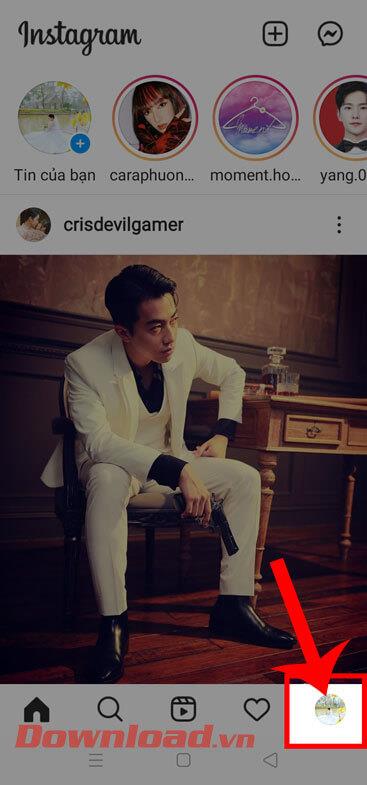
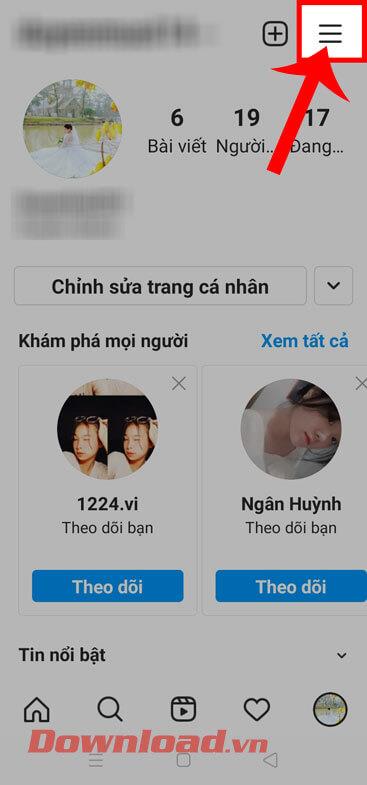
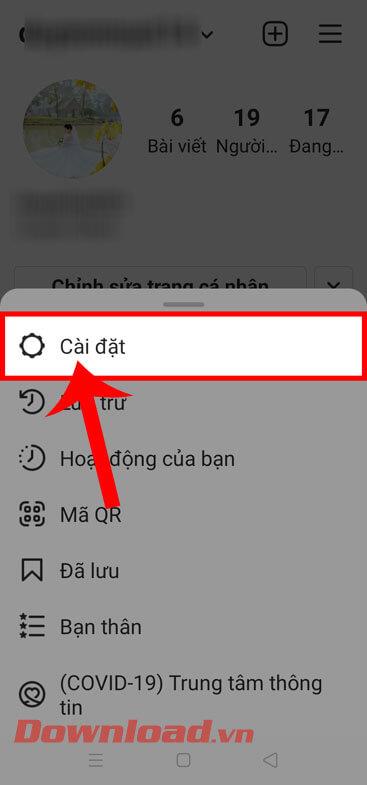
- Krok 5: W sekcji Ustawienia aplikacji kliknij Konto.
- Krok 6: Następnie dotknij Dane osobowe.
- Krok 7: Tutaj zobaczysz swoje informacje, takie jak adres e-mail, numer telefonu, płeć, urodziny. Kliknij bieżący adres e-mail, aby go zmienić.
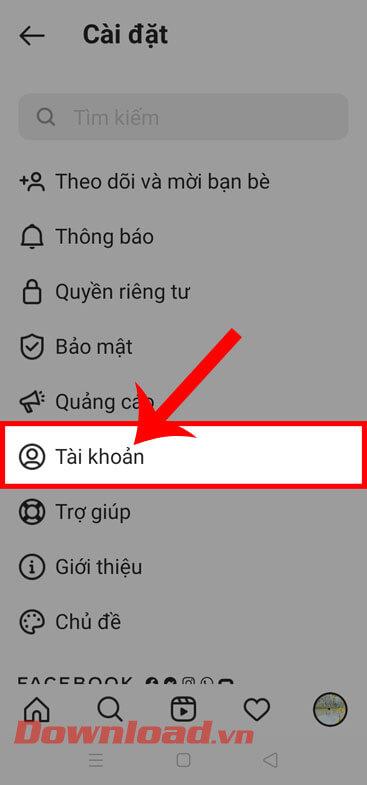
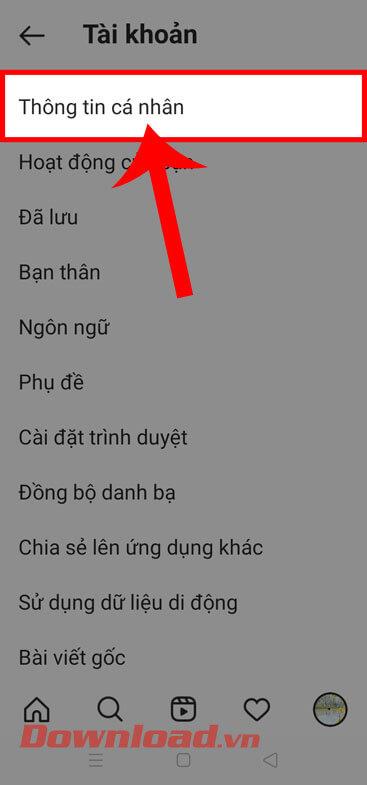
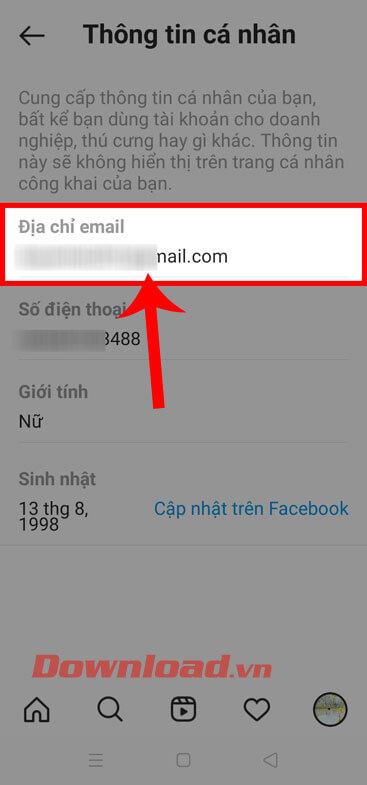
- Krok 8: Wprowadź nowy adres e-mail, a następnie kliknij ikonę zaznaczenia w prawym górnym rogu ekranu.
- Krok 9: Wyświetli się komunikat „Sprawdź pocztę”, kliknij OK.
- Krok 10: Wróć do sekcji Dane osobowe, aby upewnić się, że adres e-mail został zmieniony.
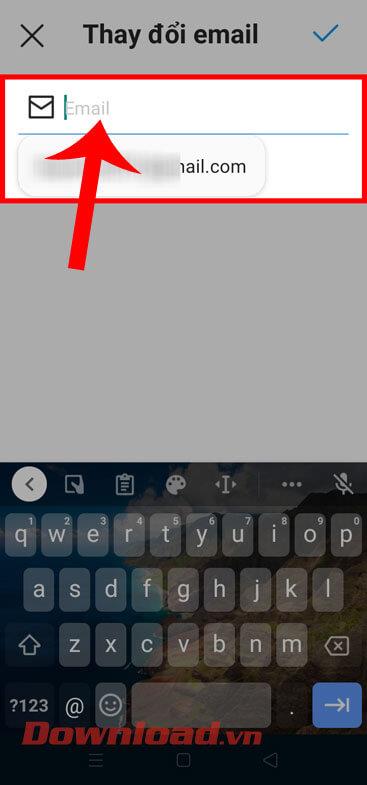
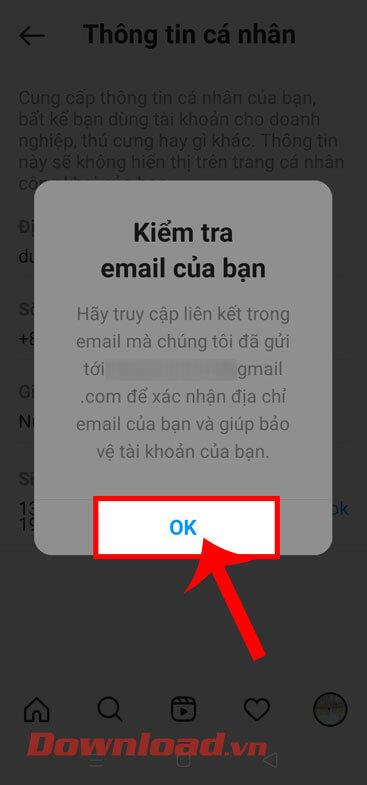
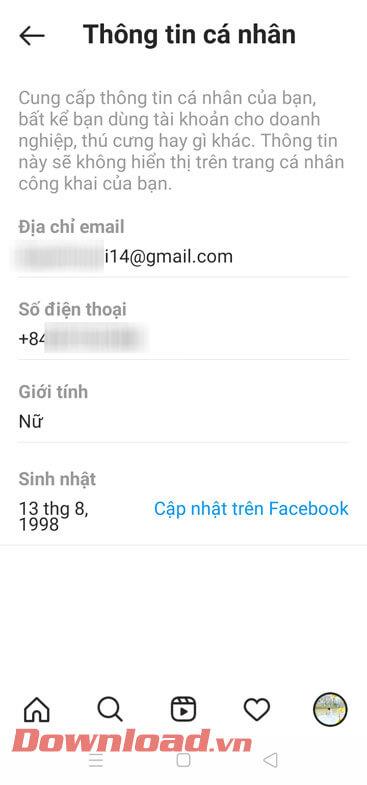
Życzymy powodzenia w aktualizacji swojego adresu e-mail na Instagramie!

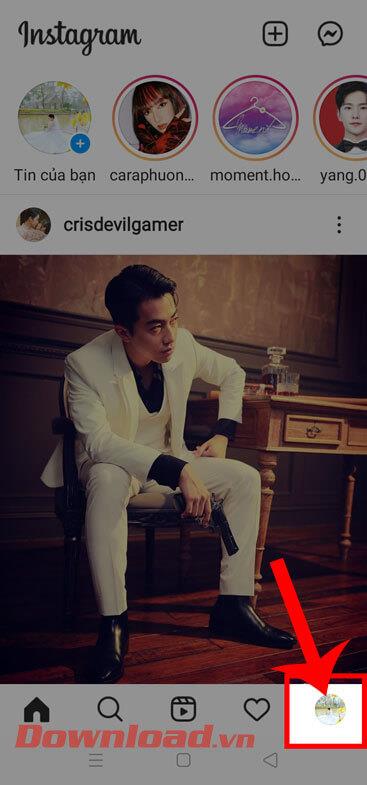
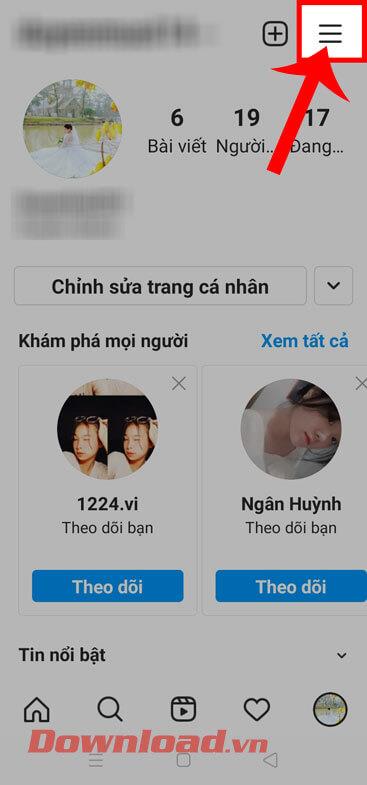
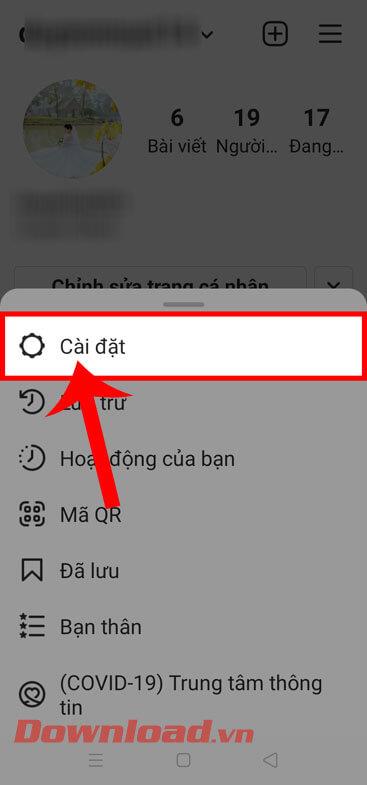
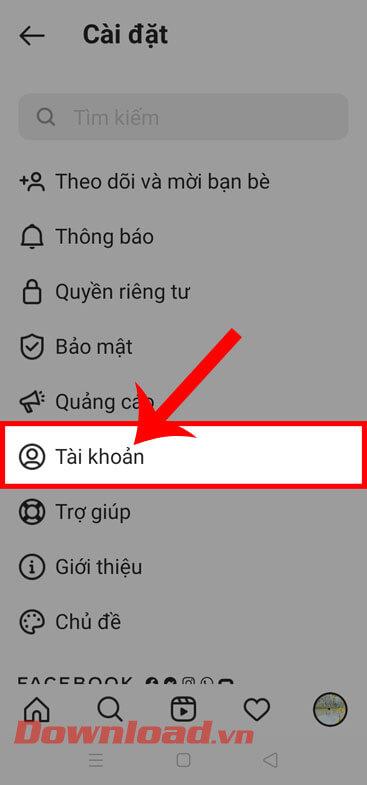
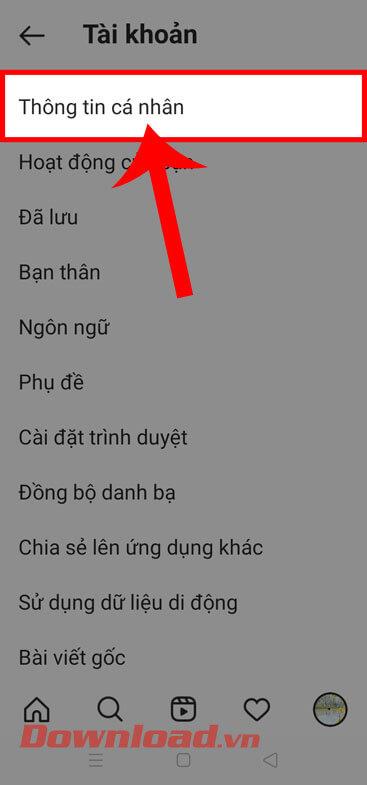
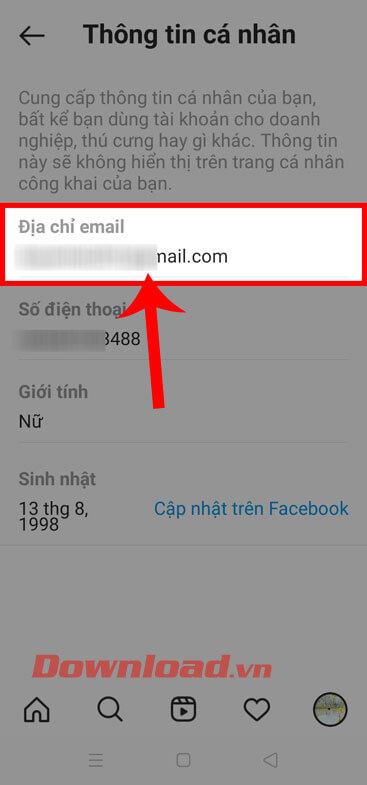
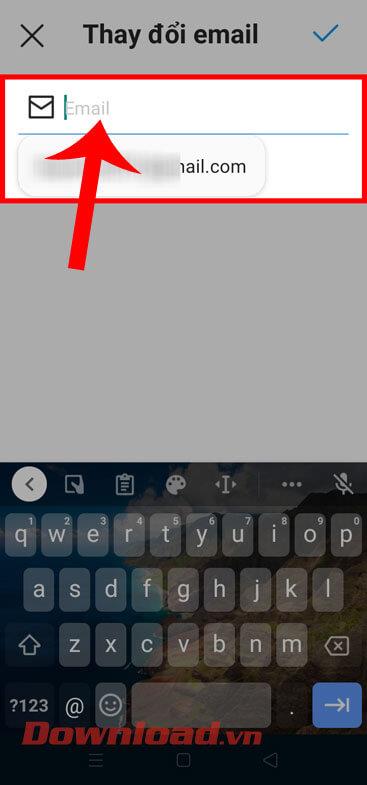
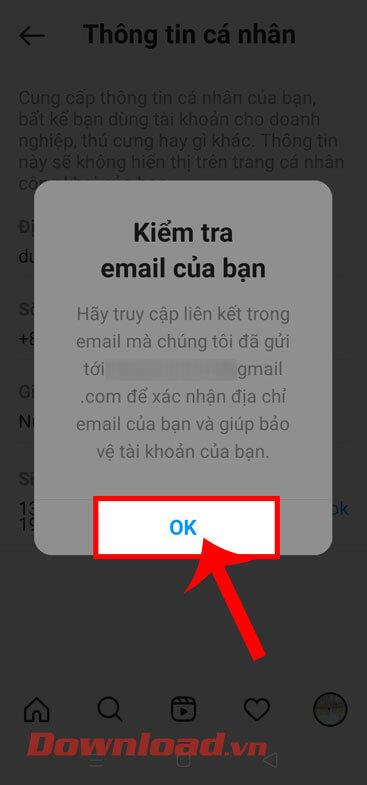
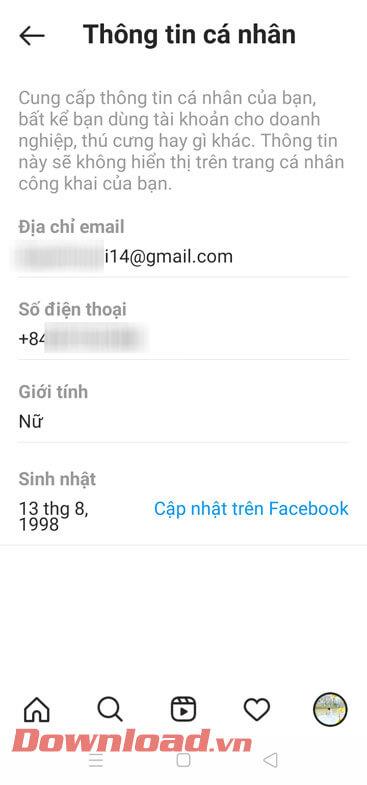















Marta_nr1 -
Czy na pewno trzeba podać aktualny e-mail? Co w sytuacji, gdy już nie mamy dostępu
Kamil_Szybki -
Mała rada: zawsze sprawdzajcie folder spam przed myśleniem, że coś się nie udało
Asia_Melodia -
Trochę się bałam, że stracę dostęp do konta, ale wszystko poszło gładko
Bartek_Meloman -
Udało się! Ale ile czasu spędziłem na reading manuali. Dobrze, że znalazłem ten post
Natasha -
Świetny artykuł! Pomogło mi, gdy zmieniałem email na Instagramie
Karo -
Myślałem, że nie będę w stanie tego zrobić. Dzięki za pomoc!
Jakub -
Fajny artykuł, ale dodajcie coś o tym, co zrobić, jeśli nie dostanę linku potwierdzającego!
Ela -
Czuję, że dzięki temu poradnikowi w końcu zrobię to sam. Dziękuję
Ania -
Ktoś miał problemy ze zmianą e-maila? Ja miałam problemy z weryfikacją
Basia -
Kiedy wprowadzałam zmiany, miałam wrażenie, że coś jest nie tak. Teraz czuję się pewniej. Dziękuję
Ula -
Teraz już wiem, jak to zrobić! Dziękuję za pomoc! 🙂
Marta_kot -
Dobra robota! Dzięki za pomoc!
Lukasz -
Wszystko działa, jak powinno! Dzięki! 😄
Agnieszka -
Fajnie, że pojawił się taki poradnik! Więcej takich! :)
Lena -
Super instrukcja! Dziękuję za pomoc
Wojtek -
Ja mam inne pytanie, jak zmienić nazwę użytkownika na Instagramie
Darek_Pasja -
Zawsze miałem problem z zmienianiem e-maila, ale teraz dzięki temu poradnikowi wszystko jest jasne.
Kasia -
Świetny artykuł! Dzięki za instrukcję, naprawdę mi pomogła
Kryśka -
Ktoś miał ten sam problem, co ja? Bo przez dłuższy czas nie przychodzi e-mail.
Ala_Kocia -
Poradnik bardzo wciągający i zrozumiały, polecam każdemu, kto chce zmienić e-mail na Instagramie! 👍
Jarek -
Ale super! Dzisiaj udało mi się zmienić e-mail i tym samym zabezpieczyć swoje konto na Instagramie
Kasia_Kolorowa -
Mam pytanie! Jakie są konsekwencje, jeśli nie potwierdzę nowego adresu
Dominik -
Kto powiedział, że to jest trudne? Zmiana adresu e-mail to bułka z masłem
Michał -
Można by dodać więcej szczegółów o bezpieczeństwie przy zmianie adresu e-mail.
Marcin -
Bomba! Zmieńcie zawsze e-mail przed zmianą hasła, poważnie.
Nina_Love -
Jak fajnie, że znalazłam odpowiedź na moje pytanie w tym artykule. Dziękuję
Eliza -
Czy ktoś mógłby mi pomóc, jeśli nie widzę opcji zmiany e-maila? Zgubiłam się. 😅
Damian -
Fajnie, że o tym piszecie! Chciałem to zrobić od dawna
Radek_IT -
Rzadko komentuję, ale ten artykuł był naprawdę przydatny. Dziękuję za szczegółowe informacje
Zosia_2023 -
Jak pięknie to wytłumaczone! Bardzo pomocne dla kogoś, kto nie zna się na technologii.
SuiteDreams -
Czy da się to zrobić bez podawania telefonu?
Oskar -
Nie ukrywam, że miałem duże wątpliwości, ale wszystko poszło świetnie
Karolina_Technik -
Może być to coś najprostsze na świecie, a ja bałem się na początku! 😄
Pawel123 -
Super, dzięki za ten poradnik! Udało mi się zmienić e-mail na Instagramie.
Klaudia -
Trzeba być cierpliwym, ale na pewno warto! Dobra robota!
Ola_ktorej_nie_ma -
Czy ktoś wie, co zrobić, jeśli nie otrzymam potwierdzenia na nowy adres? 🙁
Krzysiek -
Warto podkreślić, że bezpieczeństwo konta zaczyna się od dobrego e-maila!
Pawel_Mini -
Czy zmiana e-maila wpłynie na moje ustawienia prywatności
Kotka_Mia -
Nie wiedziałam, że zmiana e-maila jest taka łatwa! W końcu